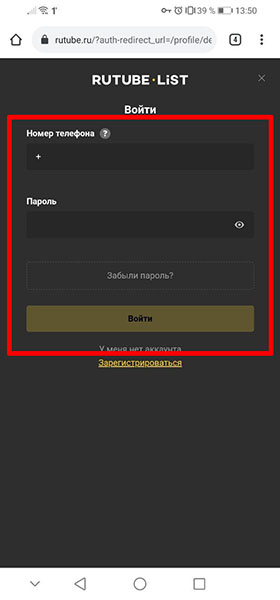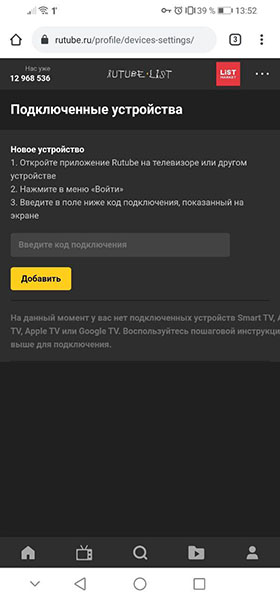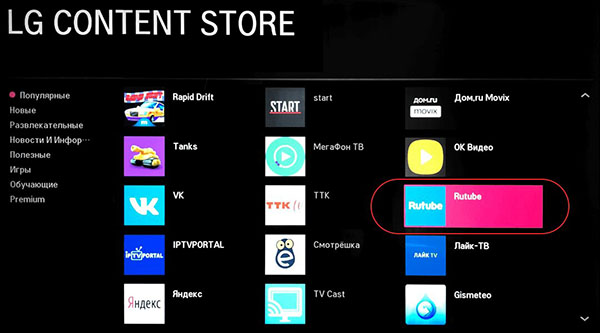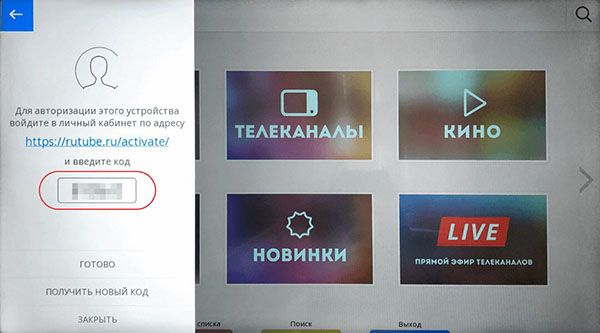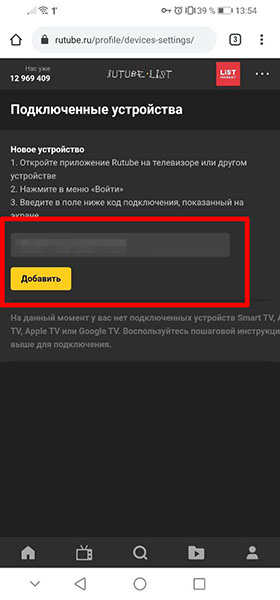Как установить rutube на смарт тв lg
Опубликовано: 24.07.2024
Это популярный в Рунете видео-хостинг, который можно считать аналогом Youtube, но в значительно меньшем масштабе. Здесь доступны записи передач популярных российский телеканалов, спортивных состязаний, фильмов (преимущественно российских), а также есть и пользовательские видео. Сервис исполнен в формате веб-версии для компьютеров, приложений для iOs и Android, а также Smart TV.
Rutube работает с 2006 года. За годы существования, сервис активно развивался и привлекал инвестиции крупных компаний. В данный момент, акциями этого сервиса владеют крупные российский предприятия, среди которых есть и «Газпром». Сейчас представляет собой продвигающийся сервис, обладающий в семи современными технологиями.
В этой статье мы рассмотрим проблему, с которой сталкиваются некоторые пользователи — каким образом по ссылке Rutube.ru/activate можно быстро ввести проверочный код с телевизора.
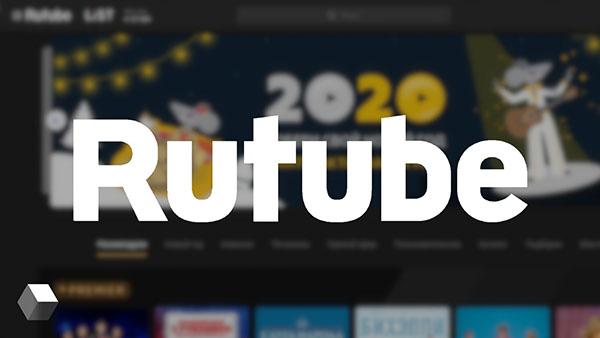
- Для чего нужна авторизация по ссылке Rutube.ru/activate?
- Где вводить код с телевизора и как его получить
- Какие достоинства у синхронизации с Rutube
- Видео-инструкция
Для чего нужна авторизация по ссылке Rutube.ru/activate?
Конечно, не получится подключить Rutube к старым моделям телевизоров, даже если там есть возможность использовать интернет. Здесь понадобятся более современные устройства, которые относятся к категории Smart ТВ.
Как и все кроссплатформенные сервисы, Rutube должен синхронизироваться между всеми устройствами. Это значит, что всё, что происходит на одном устройстве (история просмотров покупки и другие события), должно быть видно и работать на любом другом устройстве, к которому подключен данный аккаунт. И именно для этого, для синхронизации устройств следует ввести код с телевизора.
Данное сообщение вы можете увидеть на любом устройстве — в приложении на смартфоне или в браузере на компьютере. Но в любом случае алгоритм действий будет именно такой, как описан ниже.
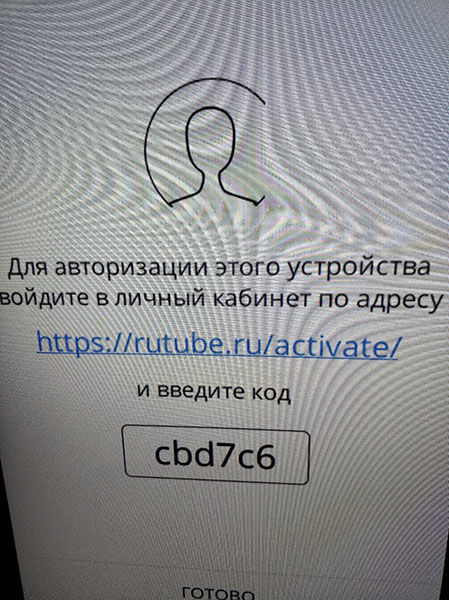
Где вводить код с телевизора и как его получить
На всякий случай напомним вам, что вы сможете установить Рутуб на смартфон под управлением Android или iOs. Однако, для решения проблемы с вводом кода с телевизора, вам будет достаточно браузера на вашем устройстве. Далее рассмотрим, как это сделать на любом смартфоне. При этом подразумевается, что на телевизоре приложение Rutube уже установлено в телевизоре, и в нём произведена авторизация, вход в ваш личный кабинет.
- На вашем смартфоне в любом браузере перейдите на rutube.ru/activate, а затем введите ваш номер телефона и пароль от личного кабинета Rutube, и войдите. Если вы не помните ваш пароль, то воспользуйтесь функцией восстановления, нажав на кнопку « Забыли пароль «. Если вы уже авторизованы на вашем смартфоне в браузере в этом сервисе, то этот шаг можно пропустить.
![Авторизация в Rutube]()
- Как только войдёте, вы увидите страницу, как на скриншоте ниже. Здесь находится поле для ввода кода подключения. Именно в нём следует указать код с телевизора.
![Поле для ввода кода]()
- Нужный код вы можете получить в приложении Rutube. Откройте меню вашего Smart TV и найдите там приложение.
![Rutube в Smart TV]()
- В меню этого приложения вы увидите нужную вам комбинацию.
![Код]()
- Внимательно запишите код в соответствующее поле в браузере вашего смартфона, а потом нажмите кнопку « Добавить «. Теперь ваш смартфон и связан с телевизором и будет синхронизирован.
![Подключенные устройства]()
Напомним, что на любом другом устройстве ввод кода осуществляется точной также через Rutube.ru/activate. Отличие может быть лишь во внешнем виде интерфейсов в связи с разницей в размере экрана.
Какие достоинства у синхронизации с Rutube
Для чего вообще вводить этот код и что это даёт? Как было сказано выше, это необходимо для синхронизации всех устройств, где используется Rutube.
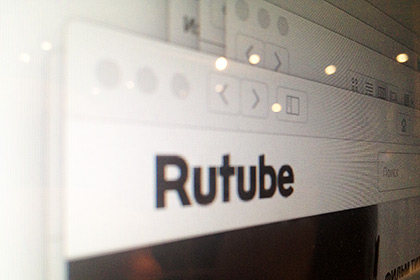
Таким образом, становится очевидным, что синхронизация устройств улучшает пользование сервисом и делает его более удобным. Поэтому рекомендуется не игнорировать сообщение о вводе кода с телевизора.
Телевизоры с функцией Smart TV готовы к использованию сразу после распаковки, ведь самые необходимые программы для разных задач входят в число предустановленных. Тем не менее, отличия в потребностях и привычках вынуждают владельцев «умной» техники искать другой софт, чтобы расширить ее возможности или заменить неиспользуемые и неудобные виджеты. Поэтому даже рядовому пользователю полезно знать, где скачать и как установить приложения на СМАРТ-ТВ LG, как удалить и обновить ПО телевизора, с какими сложностями можно столкнуться, и как их преодолеть. Все это подробно опишем в нашем материале.

Установка виджетов из официального магазина приложений
В магазине LG Content Store собрано большое количество виджетов. Софт проверен на работоспособность и безопасность, рассортирован по тематическим категориям, популярности и новизне. Лучшие утилиты располагаются в начале раздела. Часть программ можно скачать бесплатно, другие нужно будет покупать за указанную в описании цену.
Как завести аккаунт в системе
Чтобы создать в системе персональный профиль, открывающий доступ к установке приложений, необходимо сначала войти в меню Smart TV (осуществляется нажатием кнопки с изображением домика на пульте ДУ). Затем следует выполнить такой порядок действий:
- войти в настройки СМАРТ-ТВ по нажатию пиктограммы в виде шестеренки в верхнем правом углу экрана или кнопки «Settings»;
- выбрать пункт «Общие», затем — «Управление учетной записью»;
- нажать «Создать учетную запись»;
- согласиться с условиями обслуживания;
- вписать логин (действующий e-mail), пароль и дату рождения в соответствующие поля;
- подтвердить действия нажатием кнопки «ОК»;
- проверить электронную почту и для подтверждения регистрации кликнуть по ссылке в полученном письме.
Затем потребуется выйти из раздела регистрации, а затем снова войти в аккаунт, нажав на иконку с силуэтом человека и указав созданные логин и пароль.
Совет! Регистрацию проще и быстрее пройти на ПК, а потом зайти в учетную запись на ТВ.
Установка ПО через меню
Теперь пользователь может запустить LG Store, кликнуть по стрелке в верхней части экрана, затем — по надписи «Поиск», напечатать в строке ключевые слова искомого приложения и нажать «Ввод». Для отображения всех найденных в официальном магазине виджетов следует выбрать строку «еще» («more»).
Затем из результатов поиска потребуется выбрать нужное приложение и перейти к его описанию. Необходимо внимательно прочитать сведения о совместимости софта с используемой моделью телевизора. Если программа подходит по требованиям, можно начинать инсталляцию: последовательно кликнуть по кнопкам «Установить» и «ОК». Процесс завершится автоматически, после чего ярлык программы появится в меню телевизора.
Установка с флэш-накопителя
Если загрузить программу из магазина не получается (из-за обрыва соединения или по другим причинам), можно воспользоваться внешним носителем. Для этого флэш-карту следует отформатировать в FAT32, а затем скачанный софт скопировать в ее корневой раздел. Далее накопитель вставляется в USB-разъем на СМАРТ-телеприемнике. Когда на экране возникнет новый значок, по нему нужно кликнуть для открытия содержимого флешки. Для установки приложения на ТВ-приемник потребуется нажать на выбранный файл, подтвердить инсталляцию, принять условия пользовательского соглашения и дождаться окончания процесса (может потребоваться некоторое время). После завершения установки виджет запускается так же, как и остальные приложения.
Как устанавливать сторонние программы
Виджеты, которых нет в официальном магазине LG, скачиваются из других источников. Найти такой софт можно на сайтах независимых разработчиков, порталах и форумах любителей СМАРТ-ТВ, в блогах и социальных сетях. Установить его на телевизор несколько сложнее, но тщательное и вдумчивое чтение инструкций поможет справиться с задачей даже малоопытным пользователям.
Установка с флэшки
Сначала через браузер на ПК нужно отыскать и скачать необходимый софт. Далее содержимое архива .zip или .rar (программы распространяются в сжатом виде) нужно распаковать в корень накопителя и выполнить следующие инструкции:
- зайти в свою учетную запись на Smart TV;
- вставить флэш-карту в свободный разъем ТВ-приемника;
- дождаться уведомления о подключении носителя;
- нажать кнопку с пиктограммой домика на ПДУ;
- пролистать меню и найти ярлык нужного виджета;
- запустить требуемую программу.
Главное условие использования софта, находящегося на флэшке, — носитель нельзя извлекать из гнезда все то время, пока работает ПО.
Установка в режиме разработчика
Среда разработки приложений для webOS нужна не только программистам, которые создают ПО, но и обычным владельцам «умных» телевизоров. Для работы понадобится:
- скачать и установить на ПК программы Java Development Kit, Git, webOS TV IDE и устанавливаемое приложение (архив с расширением .ipk);
- зарегистрироваться на портале разработчиков программ для webOS;
- установить на телевизоре приложение Developers mode (через официальный магазин);
- подключить компьютер и СМАРТ-ТВ к одной сети.
Далее необходимо будет выполнить ряд действий отдельно на СМАРТ-телеприемнике и компьютере.
· ввести указанные при регистрации на портале LG данные;
· включить режим Dev Mode Status (индикатор должен находиться в состоянии «ON») и перезагрузить устройство (кнопка «Restart» в окне программы);
· в поле «Project name» вписать название программы, которую предстоит установить на Smart TV;
· выбрать тип проекта («webapp» из перечня под надписью «Project Template»);
· закрыть диалоговое окно нажатием кнопки «Finish»;
· распаковать ipk-архив и перенести файлы в новый проект.
Затем нужно добавить новое устройство: переместиться на вкладку «Target configuration» (нижний правый угол окна программы), кликнуть по значку «New connection». В окне, которое появится на экране монитора, потребуется указать тип подключаемого устройства («LG Smart TV» в выпадающем меню «Device Type»). В строку «IP address» следует ввести адрес, узнать который можно в программе Developers Mode, запущенной на СМАРТ-телеприемнике.
Далее в этой же вкладке появится значок устройства. В его контекстном меню, которое возникает по правому клику мыши, нужно выбрать строку «Properties». Затем в свойствах следует отыскать поле «Passphrase», куда вбить комбинацию символов из строки с таким же названием в Developers Mode. Потом необходимо применить изменения (кнопка «Apply»).
На установку софта потребуется некоторое время, после чего виджет запустится без участия пользователя. Иконка также появится в меню. Следует знать, что для инсталляции ряда программ в настройках телевизора потребуется прописать адреса DNS-серверов. Детали процедуры можно найти в подробных инструкциях к ПО на профильных сайтах и форумах.
Обновление приложений
Чтобы обновить софт на СМАРТ-телеприемнике LG, который подключен к сети, нужно нажать на пульте кнопку «Settings», в настройках выбрать пункт «Поддержка», затем — «Обновление ПО» и кликнуть «Проверить наличие обновлений». При обнаружении новых версий программ система предложит скачать и установить их. От пользователя потребуется нажать на кнопку «Обновить», а после загрузки файлов подтвердить обновление и дождаться окончания процесса.
Чтобы освежить версию ТВ, который находится в оффлайне, требуется:
- уточнить модель устройства (в документах или через меню настроек: пункты «Поддержка», «Информация о продукте»);
- ввести код модели в форму поиска на портале LG;
- в списке результатов выбрать «Техническую поддержку»;
- во вкладке «Обновление ПО» найти ссылку на скачивание новой прошивки, а потом загрузить файл на ПК;
- на флэш-накопителе (с файловой системой FAT32) создать каталог «LG_DTV»;
- разархивировать содержимое скачанного архива в указанную папку;
- подключить носитель в разъем на ТВ;
- при отсутствии неполадок флэшка распознается автоматически, и пользователю будет предложено обновить систему, запустить процесс нужно нажатием кнопки «Start»;
- если имеющийся софт актуален, телевизор сообщит об этом, и обновления не произойдет.
Затем понадобится сбросить настройки Smart TV, для чего нужно пройти одним из двух путей: первый — «Заводские настройки» в разделе «Установки», второй — «Сброс настроек» в пункте «Общие» разделов «Расширенные» или «Все настройки».
А чтобы обновить сторонние приложения, необходимо скачать новые версии и повторить установку.
Удаление ПО
Ненужные или потерявшие актуальность программы можно деинсталлировать несколькими способами.
- Отыскать ярлык удаляемого приложения в меню и переместить в правый верхний угол экрана. Когда возникнет подсказка с информацией об удалении, продолжить перетаскивание в область, на которой появилось сообщение.
- На странице с ПО кликнуть по значку «Изменить». Выделить иконку нужного приложения и в контекстном меню нажать «Удалить».
- Перетащить требуемый ярлык в нижний правый угол — на изображение мусорной корзины.
- При использовании ПДУ Magic Remote следует на главном экране установить курсор на иконке ненужной программы. Когда над ней появится крестик, на него нужно нажать для удаления ПО.
Проблемы при установке
Трудности, с которыми пользователи сталкиваются при попытке загрузить нужный софт, связаны с особенностями ОС, совместимостью программ с конкретными моделями телевизоров, а также с исправностью внешнего носителя. Наиболее распространенные неполадки приведем в таблице.
| Вероятная проблема | Способы устранения |
|---|---|
| На некоторых телевизорах функционал СМАРТ-ТВ органичен (модели 43LH570V, LG32LH570U и другие). | Так как в списке ПО отсутствует браузер, поэтому для серфинга в Сети понадобится поставить ForkPlayer через смену ДНС. |
| При работе с USB-накопителями система может не распознать подключенное устройство. | Рекомендуется заменить флэшку на исправную, а также попробовать вставить ее в другое гнездо. |
| При нехватке внутренней памяти СМАРТ-телеприемник не загружает приложения. | Нужно удалить лишний софт, чтобы расчистить место. |
| При отсутствии версий программ для webOS (как в случае с HD VideoBox и Триколор Онлайн) также невозможна установка виджетов. | Придется пользоваться Android-приставкой, а софт скачивать со сторонних сайтов или устанавливать через Play Market. |
Подведем итог. В списке программ, которые доступны для установки через разные источники, найдется софт для любых нужд. Среди них YouTube, Wink.ru от Ростелеком, ТНТ Премьер, сервисы Ivi, Амедиатека и многие другие. Установить приложение на СМАРТ-ТВ LG достаточно просто. После перечисленных ранее действий ПО будет долго радовать пользователей стабильной работой без дополнительного вмешательства для перенастройки.
В текущем 2021 году в российское видео хранилище встроена развлекательная видеоплатформа List, на которой публикуются:
- телешоу, передачи популярных телеканалов;
- сериалы, художественные кинофильмы;
- музыкальные программы;
- ролики видеоблогеров.
Инновационным на развлекательной платформе Лист является подход к рекламе, который может заинтересовать и потенциальных рекламодателей. У телезрителей выработался иммунитет на рекламу. При ее появлении зрители переключаются на другие каналы, отвлекаются на другие дела. Здесь зритель вынужден смотреть проморолик внимательно, так как предстоит тестирование. Зато потом в течение всего дня он больше не увидит никакой рекламы. А это способно привлечь пользователя.
Вводим код на youtube.com/activate


Youtube.com/activate
Для чего нужна авторизация по ссылке Rutube.ru/activate?
Конечно, не получится подключить Rutube к старым моделям телевизоров, даже если там есть возможность использовать интернет. Здесь понадобятся более современные устройства, которые относятся к категории Smart ТВ.
Как и все кроссплатформенные сервисы, Rutube должен синхронизироваться между всеми устройствами. Это значит, что всё, что происходит на одном устройстве (история просмотров покупки и другие события), должно быть видно и работать на любом другом устройстве, к которому подключен данный аккаунт. И именно для этого, для синхронизации устройств следует ввести код с телевизора.
Данное сообщение вы можете увидеть на любом устройстве — в приложении на смартфоне или в браузере на компьютере. Но в любом случае алгоритм действий будет именно такой, как описан ниже.

Это может быть полезным: ТНТ Премьер авторизация по коду на телевизоре.
Вводим код на Youtube

Вводим код на Youtube



![]()
Функционал сервиса Rutube LIST
Сервис обладает удобным меню навигации. Достаточно зарегистрироваться здесь и кликнуть на кнопку в виде трёх горизонтальных линий слева сверху.
Нажмите на кнопку в виде трёх горизонтальных линий
Откроется функциональное меню на Rutube LIST, с помощью которого вы можете просматривать различные тренды, новинки, перейти на ваш канал или блог редакции.
Функциональное меню сервиса
Также здесь имеется раздел «Избранное», «Посмотреть позже», а также история просмотров.
Чуть ниже находятся подразделы «Live», «Сериалы», «Телешоу», «ТОП», «Юмор», «Спорт» и другие.
В целом всё реализовано просто и удобно. Пользование ресурсом не несёт в себе каких-либо сложностей.
Это полезно знать: как бесплатно смотреть МАТЧ ПРЕМЬЕР на Смарт ТВ.




Youtube com activate ввести код с телефона

Где вводить код с телевизора и как его получить
На всякий случай напомним вам, что вы сможете установить Рутуб на смартфон под управлением Android или iOs. Однако, для решения проблемы с вводом кода с телевизора, вам будет достаточно браузера на вашем устройстве. Далее рассмотрим, как это сделать на любом смартфоне. При этом подразумевается, что на телевизоре приложение Rutube уже установлено в телевизоре, и в нём произведена авторизация, вход в ваш личный кабинет.
- На вашем смартфоне в любом браузере перейдите на rutube.ru/activate, а затем введите ваш номер телефона и пароль от личного кабинета Rutube, и войдите. Если вы не помните ваш пароль, то воспользуйтесь функцией восстановления, нажав на кнопку «Забыли пароль«. Если вы уже авторизованы на вашем смартфоне в браузере в этом сервисе, то этот шаг можно пропустить.
- Как только войдёте, вы увидите страницу, как на скриншоте ниже. Здесь находится поле для ввода кода подключения. Именно в нём следует указать код с телевизора.
- Нужный код вы можете получить в приложении Rutube. Откройте меню вашего Smart TV и найдите там приложение.

В меню этого приложения вы увидите нужную вам комбинацию.

Напомним, что на любом другом устройстве ввод кода осуществляется точной также через Rutube.ru/activate. Отличие может быть лишь во внешнем виде интерфейсов в связи с разницей в размере экрана.









Что такое YouTube Kids?
YouTube Kids — видео приложение, которое рассчитано именно на детей. Создано и выпущено самим YouTube.
Впервые оно появилось в 2015 году и было рассчитано лишь для некоторых моделей телефонов, а также для Андроид приставок. Сейчас оно доступно для всех желающих.

Для чего это нужно?

Ютуб кидс станет для вас отличным помощником, ведь ребенок будет смотреть лишь подходящие ему по возрасту видеоролики.
Зарегистрироваться в сервисе можно по ссылке https://rutube.ru/list. Откроется страница, на которой можно зарегистрировать новый аккаунт, войти, если у вас уже есть учетная запись, либо пройти процедуру восстановления, если у вас был аккаунт на Рутубе и вы потеряли данные для входа.
После нажатия на кнопку Войти/Зарегистрироваться вас перенаправит в единый аккаунт для вселенной развлечений Pass.Media. В нем нужно зарегистрироваться и внести все данные.
Привязка аккаунта Pass.Media является обязательным условием для бесплатного просмотра видео в Rutube List без рекламы.



В чем суть бесплатного просмотра
Действительно, платить за доступ к любому видео-файлов совершенно не нужно. Как и постоянно сталкиваться с классической рекламой.
Тогда в чем подвох? Ведь бесплатный сыр, как говориться, бывает только в мышеловке? В качестве видео? Нет, оно всегда высокое. Тогда в чем?

Все работает следующим образом:
Если ответ неправильный, то придется пересматривать ролик еще раз. То есть, не получится куда-то уйти на время показа, а потом просто угадать или дать совершенно неправильный ответ.
Некоторые опросы, которые также будут появляться перед глазами пользователей, будут на другие темы, нежели просмотренные промо-ролики.
Возможные проблемы с активацией
Когда код активации так, как должен, не генерируется, возникает ошибка с подтверждением синхронизации, рекомендовано обновить клиентскую программу приложения либо откатить ее до старой версии. Другой эффективный быстрый способ решения проблемы – применения браузера на вашем умном телевизоре. Большинство моделей техники позволяют работать с любыми браузерами.
Чтобы выполнить корректную синхронизацию, используйте Google Chrome. Авторизоваться с телефона и телевизора на YouTube нужно одновременно. Потом выполните действия по синхронизации автоматически или вручную, как указано выше.
Итак, теперь вы обладаете самой полной информациях о способах подключения разных устройств к Youtube на Смарт ТВ, не забывайте, для успешного проведения процедуры и телевизор и сопрягаемое устройство должны быть подключены через один и тот же роутер! Хорошего вам просмотра!
Друзья, возможно вам будет интересно узнать как вывести изображение с телефона на телевизор, прочитать подробнее можно по этой ссылке.
Поставьте, пожалуйста, лайк, чтобы досмотреть статью до конца.»]Youtube – это самый посещаемый видеохостинг. У него число просмотров видео в месяц исчисляется миллионами, впрочем, можно сказать, даже миллиардами.
Однако нередко приходится просматривать видео на небольших экранах, а это, в свою очередь, способствует потери качества и остроты их восприятия. Предлагаю разобраться, как вывести видео на большой экран ТВ. Уверяю вас, это сделать будет не сложно.
Опросы и видео без рекламы на rutube list
Существенным отличием российской видеоплатформы List на rutube от американского youtube является просмотр промороликов и ответы на вопросы по теме этих роликов. Система предлагает посмотреть вначале короткие рекламные ролики, зато потом самый длинный сериал можно смотреть в течение суток в высоком качестве, бесплатно и без рекламы. Вот как это происходит:

Важно. Если вы используете блокировщик рекламы, система попросит отключить его. Воспользуйтесь советом.
Что можно смотреть?
Что это такое RuTube
В 2006 году два ориентированных на интернет предпринимателя, Михаил Паулкин и Олег Волобуев, решили основать видеохостинг со звучным названием, который уже через 2 года был выкуплен медийным подразделением «Газпрома». Офис RuTube перебрался из Орла в Москву, а с 2009 года проект начал развиваться автономно с новой командой программистов и других специалистов. Уже в 2010 году сервис рапортовал о преодолении планки в 1 миллиард уникальных посетителей/сутки.
Создание аккаунта YouTube Kids
Создать аккаунт можно для каждого ребенка отдельно. Для этого вы должны войти в установленное приложение, ввести свою Гугл почту и авторизоваться через нее.

После можно приступать к созданию детского аккаунта. Вам потребуется ввести имя ребенка, год рождения, по возможности месяц, а также установить аватарку. По стандарту предложено несколько ярких картинок.
- Для самых маленьких (дети, не старше четырех лет)
- Для дошкольников (дети от пяти до семи лет)


Готово, теперь ваш ребенок сможет пользоваться сервисом.
Как пользоваться настроенной функцией?
После того, как телевизор был «привязан» к учётной записи «YouTube», можно начать использовать его для просмотра.
На ПК это делается в следующей последовательности:
- Выбрать интересующий ролик (плейлист) и запустить воспроизведение.
- В правой нижней части проигрывателя нажать на кнопку, похожую на прямоугольник с нижним левым трижды закругленным внутрь углом.

- В этом меню выбрать название ранее сопряженного девайса.
В левой части плеера можно изменить громкость, перемотать ролик или вернуться к предыдущему видео.
Чтобы смотреть видео с «Ютуб» на дисплее ТВ со смартфона нужно:
- Открыть одноименную утилиту в последнем.
- В верхней части экрана появится новая пиктограмма, аналогичная той, что присутствует в плеере браузера. Перед включением видео нужно нажать на неё, чтобы включить соединение. В случае удачной проверки она изменит свой цвет со светло-серого на чёрный.

Интерфейс утилиты, использующей сопряжение
- Запустить любой ролик или заранее подготовленный плейлист.
- В нижней половине экрана появится узкая полупрозрачная темно-серая полоса. Если нажать на неё, то она развернется на весь экран и отобразит средства для управления воспроизведением: перемотка, кнопки «Старт/Пауза», «Следующий/Предыдущий». Там же отображаются записи, поставленные в очередь.

Управление воспроизведением
Изменить громкость в проигрываемом ролике тоже можно. Делается это двумя способами.
Для первого приёма используются стандартные клавиши для регулировки громкости, расположенные с торца или на крышке аккумулятора телефона.
Чтобы они сработали, надо дождаться появления первых кадров записи. Иначе клавиши будут изменять громкость сигнала звонка, а не видео.
Во втором случае нужно нажать на кнопку проверки сопряжения (прямоугольник с закругленным внутрь углом).
Она откроет полупустое подменю, в котором и скрыт бегунок регулировки уровня громкости. Под ним расположена кнопка «Остановить трансляцию». Она позволяет отключить передачу видео на дисплей телевизора и продолжить смотреть его в приложении.

Управление звуком и остановка трансляции
ВАЖНО! Даже после остановки трансляции, сопряженный прибор проиграет текущее видео до конца, а потом самостоятельно перейдет на свой стартовый экран.
Подводя итог, можно сказать, что добавленная разработчиками видеосервиса функция объединения девайсов между собой оказалась очень полезной.
Она позволяет смотреть новые ролики любимых авторов на большом дисплее, одновременно удобно растянувшись на диване после тяжелого трудового дня или в заслуженный выходной.
Возможно, эта опция покажется полезной родителям детей дошкольного возраста, которые «Ютуб» используют для демонстрации огромного количества мультфильмов.
А чтобы не искать их каждый раз, когда ребёнок попросит их включить, можно заранее создать их список в аккаунте и запускать их в несколько нажатий.
Приложение «YouTube» на AndroidПриложение «YouTube» на iOs style=»text-align: center;»>Контактная информация
" src="https://static.life.ru/tmp/shutterstock_262337204-1579535184114.jpg" loading="lazy" style="width:100%;height:100%;object-fit:cover"/>
Рассказываем о лучших приложения для Smart TV от LG, Samsung, Sony и не только. Там всё — от бесплатных сериалов и фильмов до кардинального обновления интерфейса.
Телевизоры перестали быть тупыми уже давно. LG и Samsung уже примерно 10 лет выпускают экраны с собственными операционными системами, которые значительно расширяют функционал устройств. На заре "умные" зомбоящики, или, если хотите, Smart TV, были роскошью, а сегодня они повсеместно. Летом 2019 года группа компаний "М.Видео-Эльдорадо" заявила, что 50 процентов продаваемых телевизоров в России — со Smart TV.
"Умными" телевизорам позволяют быть операционные системы, которые умеют запускать всевозможные приложения. Последние, в свою очередь, чаще делают возможности устройств шире, чем предусмотрено производителем. Или же просто позволяют проводить тонкую настройку экранов в соответствии с потребностями пользователя.

Популярных операционных систем для Smart TV сегодня три: webOS, Tizen и Android TV. Можно упомянуть ещё PatchWall от Xiaomi, но полноценной ОС её считать некорректно, так как по факту это ПО является оболочкой для Android TV. Проще говоря, на PatchWall запускается всё то, что работает и на Android TV. Что, увы, не тождественно для LG и Samsung.
Тем не менее и для них существует ряд интересных утилит, которые упрощают жизнь владельцам телевизоров. Собственно, о них и поговорим.
webOS — оболочка SMART TV для LG
Операционная система LG запустилась в 2009 году. Она, как и Android, работает на ядре Linux, но файлы программ типа .apk при этом не открывает. Как следствие — то, чего не хватает в телевизорах LG из коробки или в фирменном магазине приложений, приходится искать в утилитах от энтузиастов.

Неофициальный онлайн-плеер, одной из функций которого является воспроизведение видео через torrent-трекеры. Проще говоря, утилита позволяет смотреть все фильмы и сериалы бесплатно и онлайн. Одно "но". Так как приложение неофициальное, во время установки и настройки придётся поплясать с бубном в левой руке и компьютерной мышкой в правой. Хотя, конечно, первый необязателен. Лучше руку занять смартфоном — он точно пригодится. Впрочем, сложности упорных людей едва ли остановят. Да и на просторах Интернета очень много подробнейших инструкций. Даже на русском языке.
Ещё один плеер с необычным функционалом. Его главное достоинство в том, что он может воспроизводить видеоплейлисты в формате m3u. В нём обычно в Сети распространяются трансляции телеканалов. Таким образом, в OttPlayer можно смотреть телеэфиры без антенны и приставки — нужен только Интернет. Причём, если хорошо поискать, в Сети можно найти плейлисты не только федеральных каналов, но и спутниковых, за которые обычно берут деньги. OttPlayer можно скачать в официальном LG Store.
Dstore — это не просто приложение, а целый каталог оных. Причём неофициальных. По факту, чтобы не морочиться с установкой и настройкой отдельно ForkPlayer, можно сразу разобраться с Dstore. Уже через него будет гораздо проще подключиться к торрентам. Кроме плееров в этом каталоге много информационных виджетов. Они позволяют читать новости со многих популярных онлайн-изданий, в том числе и LIFE. Да, мы тоже слегка недоумеваем от того, кому это может пригодиться, но раз есть, значит пользуются.
Tizen — оболочка SMART TV для Samsung

Tizen — это разработка Samsung. Она так же, как и webOS, работает на ядре Linux, и также не поддерживает андроидовские .apk. Тем не менее и для Tizen хватает полезных официальных и самодельных программ.
Парадокс, но, в отличие от Netflix, YouTube, Okko и многих других популярных онлайн-сервисов, у Twitch на Tizen нет официального приложения. Хотя долгое время в фирменном каталоге приложений наличествовал неофициальный клиент. Весной 2019 года Samsung его удалил по запросу непосредственно Twitch. Благо что народные умельцы сумели пересобрать клиента геймерского сервиса. Найти его помогут поисковые запросы по Tizen Studio.
PLEX — это уже официальное приложение. Правда, с настройками всё равно придётся повозиться. Но уже на компьютере, а не в телевизоре. Польза этой программы в том, что она позволяет создавать между ПК и ТВ пару в одной сети Wi-Fi. В сети, где ПК выполняет роль медиасервера. Таким образом, можно обойтись без сложностей, связанных с кастомизацией заводского ПО на телевизоре, но при этом всё равно смотреть скачанные из Интернета фильмы без флешек и внешних жёстких дисков.
Android TV — оболочка SMART TV для Sony, Philips, Xiaomi и не только
Android TV — как ни крути, самая гибкая, а от того и, на наш взгляд, самая лучшая операционная система для телевизоров. Она чаще всего встречается на экранах Sony и Philips. Последнее время ПО от Google активно осваивают китайцы из Xiaomi. Скоро же к ним присоединятся Vsmart, Nokia и Motorola, о чём мы подробно писали здесь. Под Android TV заточены тысячи приложений, которые можно скачать из Play Market. Выбрать из них всего лишь пару-тройку лучших крайне сложно. Тем не менее мы попробовали.

Не лучшим образом оптимизированный под большие экраны интерфейс операционки от Google часто навлекает на себя праведный гнев пользователей. Именно поэтому для Android TV существует много сторонних лаунчеров, которые очень лаконично раскладывают иконки приложений и виджеты. Лучше всех с этим справляется ATV Launcher.
Связать между собой телевизор и смартфон на Android проще простого, ведь есть Google Cast. А как быть, если в кармане вместо, например, Samsung или Huawei, американский iPhone? Установить на телевизор программу AirScreen. Она специально для iOS маскирует телевизор на Android под AppleTV.
Пользователи, предпочитающие смотреть свежие сериалы оффлайн по дороге на работу, наверняка знакомы с этим всеядным медиаплеером. Для телевизоров он тоже существует. Обязателен к установке, если в вашем доме до сих пор практикуется воспроизведение видео с флешки или внешнего жёсткого диска.
Это ещё одна оболочка для Android TV, которая без проблем будет соседствовать с ATV Launcher. Именно Sideload Launcher пригодится в тех случаях, когда приложение устанавливается из стороннего источника. Ведь только в нём отобразится иконка такой утилиты. Стандартная оболочка её проигнорирует.
В случае с Android TV мы бы могли продолжать список ещё очень долго, поскольку это великая в плане гибкости операционная система. Откровенно говоря, рекомендуем пользоваться ей также при наличии Tizen и webOS. Благо сделать это несложно — нужно прикупить к телевизору недорогую Android-приставку для ТВ.
Что до плееров, которые онлайн воспроизводят телеэфиры или фильмы из сомнительных источников, то о них мы уже писали, когда выбирали лучшие приложения для Android.

YouTube Com Activate Вам необходимо на YouTube com activate ввести код с телевизора и подключить устройство к своему аккаунту на Ютубе. Для активации и просмотра YouTube на вашем устройстве введите код в аккунте.
С помощью нашего сервиса можно подключить «Youtube com activate» на телевизоре и получить доступ к просмотру видеороликов на большом экране. К сожалению функция «Smart-TV» доступна не на всех моделях телевизоров.
Вводим код на youtube.com/activate


Youtube.com/activate
Как зарегистрироваться
На главной странице https://rutube.ru/ в правом верхнем углу имеется ссылка «Войти в List». Кликните по ссылке. Появится всплывающее окошко с надписью «Войти или зарегистрироваться». Для регистрации в Листе в поле ввода вводится номер телефона. Кликните «Далее». Откроется вкладка:

Введите полученный на телефон код в поле «пароль из смс» и кликните «Зарегистрироваться». Номер телефона привязывается к сайту и служит логином для входа.
Вводим код на Youtube

Вводим код на Youtube
Соединение ведущего и ведомого устройств – способ № 2
По сложности он не отличается от предыдущего.
Чтобы соединить их нужно:
1. Выполнить первый шаг из предыдущего метода.
2. В раскрывшемся меню найти подпункт с названием «Подключить вручную» или похожим по смыслу.

3. Записать 12 цифр, отобразившихся на дисплее присоединяемого устройства;
4. С помощью браузера открыть сайт видеосервиса.
5. Щелкнуть левой кнопкой мыши в верхнем правом углу страницы на кружке с силуэтом человека или фотографией.

6. В появившемся меню кликнуть на «Настройки».
7. В следующем окне, с левой стороны, щелкнуть на строчку «Просмотр на ТВ».
Предупреждение! Интерфейс сервиса постоянно обновляется, поэтому надпись может измениться на другую.
8. Также можно сразу перейти к этому разделу регулировок учетной записи, не выполняя предыдущие 3 действия. Для этого достаточно в браузере перейти по адресу https://www.youtube.com/pair.
9. В нижней части страницы, под строкой «Настройка подключения вручную», в текстовое поле ввести цифры, появившиеся ранее на дисплее телевизора.
10. Кликнуть левой кнопкой мыши на «Добавить».

После этого на странице появится название нового прибора.
Youtube com activate ввести код с телефона

Соединение телефона и приставки
Объединить «Xbox» и смартфон / планшет можно двумя способами: автоматическим и ручным.
В первом случае нужно:
- Соединить гаджет и приставку с Сетью посредством одного маршрутизатора через Wi-Fi или Ethernet кабель.
- Выбрать в настройках программы для видеоприставки подпункт «Подключение автоматически».

Автоматическое соединение: шаг №2
- Открыть «Ютуб» на «Android» или «iOS» и, зайдя в его установки, выбрать подпункт «Просмотр на телевизоре»
- В верхней половине экрана рядом с названием приставки нажать на кнопку «Подключить».

Автоматическое сопряжение: шаг №4
После этого отобразится название игровой консоли.
Для того чтобы вручную соединить между собой телефон и приставку надо:
- Выполнить первые 3 шага из алгоритма » Соединение ПК и Xbox 360″.
- В утилите для «Андроид» или «iOS» в подпункте «Просмотр на телевизоре» настроек выбрать «Добавить вручную».
- Ввести цифры кода, появившегося после выполнения шага №1, и тапнуть «Подключить».

Введение 12-тизначного кода
На этом ручное объединение консоли и смартфона\планшета завершено. Этот способ лучше использовать, если эти девайсы присоединены к сети Интернет разными способами. Например: консоль с помощью роутера, а сотовый через мобильную сеть.
Где вводить код с телевизора и как его получить
На всякий случай напомним вам, что вы сможете установить Рутуб на смартфон под управлением Android или iOs. Однако, для решения проблемы с вводом кода с телевизора, вам будет достаточно браузера на вашем устройстве. Далее рассмотрим, как это сделать на любом смартфоне. При этом подразумевается, что на телевизоре приложение Rutube уже установлено в телевизоре, и в нём произведена авторизация, вход в ваш личный кабинет.
- На вашем смартфоне в любом браузере перейдите на rutube.ru/activate, а затем введите ваш номер телефона и пароль от личного кабинета Rutube, и войдите. Если вы не помните ваш пароль, то воспользуйтесь функцией восстановления, нажав на кнопку « Забыли пароль «. Если вы уже авторизованы на вашем смартфоне в браузере в этом сервисе, то этот шаг можно пропустить.
- Как только войдёте, вы увидите страницу, как на скриншоте ниже. Здесь находится поле для ввода кода подключения. Именно в нём следует указать код с телевизора.
- Нужный код вы можете получить в приложении Rutube. Откройте меню вашего Smart TV и найдите там приложение.

В меню этого приложения вы увидите нужную вам комбинацию.

Напомним, что на любом другом устройстве ввод кода осуществляется точной также через Rutube.ru/activate. Отличие может быть лишь во внешнем виде интерфейсов в связи с разницей в размере экрана.
Личный кабинет Rutube List: вход
Первым делом после регистрации будет разумно завершить настройку личного кабинета и разобраться с открывшимися возможностями. Если вы хотите загрузить видео, то можно нажать на кнопку «+Загрузить». Для начала перейдем в настройки: для этого необходимо кликнуть на кружок с фотографией профиля, а в открывшемся диалоговом окне выбрать шестеренку.
Здесь все параметры делятся по категориям:
Общие настройки Rutube List
- Заполнение полей с личными данными пользователя;
- Смена пароля;
- Просмотр загруженных, избранных, посмотренных, понравившихся и отложенных видеозаписей;
- Загрузить аватар или логотип канала;
- Навсегда удалить профиль.

личный кабинет рутуб лист настройки
Подключенные устройства
Здесь пользователь настраивает список всех гаджетов, которые подключены к его аккаунту. Для привязки нового устройства необходимо установить на него приложение Рутуб. Там вводится тот же логин и пароль, а после подтверждения телефон, планшет или телевизор автоматически добавляется в список. Эта функция доступна для iOS, Android, Smart TV, Apple ТВ, LG TV, Android TV и Google TV.

Видеосервис Rutube List на телевизоре, смартфоне или айфоне

Добавление нового устройства через rutube ru activate
Оповещения и уведомления
Сюда приходят различные уведомления и рассылка. Можно полностью отключить функцию. Например, если подписаться на какой-либо канал, то здесь будут появляться оповещения о выходе новых роликов.

лк рутуб лист уведомления, комментарии, подписки, пригласить друга
Вывод
С youtube activate пользователь сможет настроить соединение «умного» TV и любого современного гаджета. Достаточно сгенерировать специальный код доступа. Но важно помнить, что все устройства надо разместить в одной зоне WiFi. В противном случае трансляция видео будет невозможна.
Подключаем YouTube к Smart TV – связываем с аккаунтом на телевизоре
Можно подключить свой ТВ к домашнему интернету, тогда у вас будет возможность ввести код с телевизора и активировать функцию Youtube com activate.
Каждый современный человек привык использовать самое лучшее для себя, независимо от того, что это будет: продукты, технологии, развлечения. Но при всем таком разнообразии мы не до конца знаем обо всех возможностях, которые нам предоставлены и не умеем использовать их в полном объеме.
- Что представляет собой Youtube com activate
- Youtube com activate ввести код с телевизора
- Как ввести код Youtube com activate на своем телевизоре
- Youtube com activate ввести код с телефона
- Как использовать приложение Youtube com activate
У современных технологий множество функций, о которых мы сможем узнать лишь «извне», например, от самих производителей. Рассмотрим такую ситуацию на примере «Youtube com activate» — программы, которая позволяет запускать видео с Youtube-каналов на домашнем телевизоре, если в нем существует функция «Smart-TV».
К сожалению, функция «Умного ТВ» еще не доступна абсолютно для всех телевизоров, но большинство фирм уже давно активно используют данную функцию для своих теле приборов. И такая программа как «Youtube com activate» помогает сделать времяпрепровождение приятнее и комфортнее.
Установка приложения YouTube
Подключение Ютуб к телевизору начинается с установки приложения YouTube. Оно также позволяет транслировать видео с мобильного устройства на ТВ. Через браузер и сайт youtube.com трансляция видео работает только на Mac и компьютерах с Windows.
Приложение Ютуб для смарт ТВ бесплатно. Его нужно скачать и установить в TV и телефон (планшет), с которого будете транслировать видео на большой экран. Если у вас оно уже установлено, переходите ко второй части статьи про сопряжение устройств.
Установить Ютуб на телевизор Samsung, LG, Sony или Philips очень просто. Достаточно, чтобы ТВ поддерживал технологию умного телевидения Smart TV.

Устройство с технологией Смарт ТВ по сути является компьютером в форм-факторе телевизора. Он может показывать ТВ-программы, также на него ставятся программы из магазина производителя.
Если вы хотите установить Ютуб на телевизор без поддержки Смарт ТВ, можно использовать сетевой медиаплеер Chromecast (инструкция по настройке и подключению). Chromecast работает со всеми ТВ с установленным приложением YouTube.
Приложение YouTube скорее всего уже установлено. Если это не так, нужно включить ТВ, подсоединить его к интернету и открыть магазин приложений. У каждого производителя он свой:
- У Самсунг — Samsung Apps.
- LG — Smart World.
- Сони — Sony Select.
- Филипс — App Gallery.
В магазине найдите бесплатное официальное приложение YouTube и установите его.
Приложение YouTube позволяет не только смотреть ролики, но и транслировать на TV видео с телефона или планшета. Возможность доступна на iPhone, iPod, iPad, любом устройстве Андроид, компьютерах c macOS и Windows.
- App Store для iPhone, iPod и iPad.
- Google Play для устройств Android.
Ссылки ведут на страницу в соответствующем магазине. Проходите по ним и устанавливайте.
Аналогично можно установить приложения для игровых консолей Xbox One и Sony PlayStation, чтобы транслировать с приставки видео на ТВ.
После установки войдите в свой аккаунт на каждом устройстве.
Читайте также: